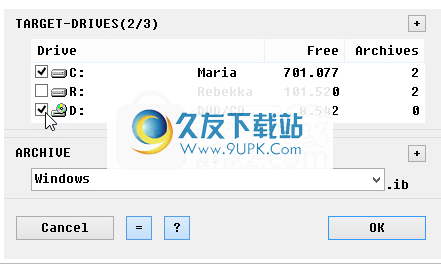Reuschtools 4.01 正式安装版数据备份软件
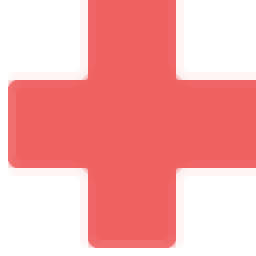
Reuschtools 4.01
宝哥软件园为您提供Reuschtools免费下载,Reuschtools是一款能够轻松进行数据备份的工具。电脑数据备份软件中的佼佼者Reuschtools。
软件大小:1.2MB
软件类型:国外软件
软件语言:简体中文
软件授权:共享软件
最后更新:2021-09-05 20:04:43
推荐指数:
运行环境:Win7/Win8/Win10/WinALL
查看次数:
Reuschtools是一个可以轻松备份数据的工具。计算机数据备份软件的领导者。该程序允许用户将Windows操作系统、磁盘、已安装的程序和文件夹直接备份到外部存储设备或网络。它提供了一种向导式的操作方法,可以通过几个简单的步骤快速引导用户完成数据备份。在这一步,用户可以轻松使用,并支持设置加密,有效保护文件的安全性。此外,该程序在恢复数据方面非常简单。可以说,恢复是在一个步骤中执行的,并且允许单独的恢复环境。方便,有需要的用户可以快速下载体验!
软件功能:
创建Windows和软件的备份个人文件不会被覆盖
没有经验的用户可以一键恢复窗口
可引导恢复可以将Windows还原到空白硬盘
在恢复过程中检测并替换打开的文件
直接从硬盘读取可以加快备份速度
备份期间检查并关闭ESE数据库
要在u盘上恢复窗口
速度提升3倍,不到一分钟即可恢复
使用易于访问的上下文菜单功能,轻松创建Windows或文件夹的备份并设置还原点
软件特色:
Reuschtools是一款易于使用的数据备份工具,通过将操作系统、安装的产品和文件夹备份到任何外部数据设备或网络,可以帮助个人防止突然的数据丢失或快速恢复PC。无缝设置和最少的界面
安装过程没有造成任何事故,它已经过时了。完成后,您将面临一个非常基本的图形用户界面,但设计不是很有吸引力。它包含几个按钮和一个显示目标驱动器的窗格。在线提供教程和常见问题解答,以确保任何人都可以绕过它,包括那些很少或没有计算机经验的人。
有两种模式
该应用程序包括两种模式,一种用于备份Windows和已安装的程序,另一种用于保存文件和文件夹以进行安全存储。此外,您应该知道将在Windows上下文菜单中创建一个新条目,这样您只需单击几次即可访问上述模式。
您可以调整的选项
无需选择任何一种方法,您都可以加密生成的ZIP,使用日期和时间作为归档名称,并显示或隐藏路径。此计划程序可用。创建备份后,您可以从硬盘上删除项目,还可以保存访问控制列表。
综上所述,Reuschtools是一个用于备份操作系统、重要数据和已安装应用程序的有用软件。所有用户都可以访问您访问的界面,所有任务都在适当的时间执行。我们在测试中没有发现任何错误,也不会影响系统性能。
使用说明:
备份窗口专用备份创建驱动器映像,这在传统备份解决方案中很常见。无法克隆或恢复新硬件。
另一方面,安装-备份将保存完整的Windows安装,所有程序将安装在“程序文件”和“程序文件(x86)”文件夹中。安装新程序时,会自动选择这些文件夹。
安装备份不会保存“我的文档”的内容。从Windows Vista开始,此文件夹已被以下5个文件夹替换:
文件
画
音乐
视频剪辑
下载
这些个人文件夹包含可以使用私有备份定期归档的文件。
因此,如果已经永久安装了新程序,或者主设置已更改为Windows,则几乎不需要执行安装备份。与传统的基于驱动器的备份解决方案相比,这节省了存储空间
要启动安装备份,请右键单击桌面背景,并从上下文菜单中选择安装备份:
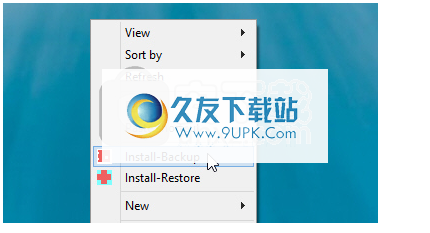
您可以修改建议的备份记录标签,或者根据当前日期和时间切换ARCHIVE选项以自动生成标签。您可以同时指定多个目的地。
与传统备份软件相比,您可以无限制地选择包含Windows的驱动器。
尽可能多地突出显示至少一个硬盘,以便更快地重复备份。
第一次安装标准的Windows 8或Windows 7环境并备份到本地硬盘大约需要20分钟。
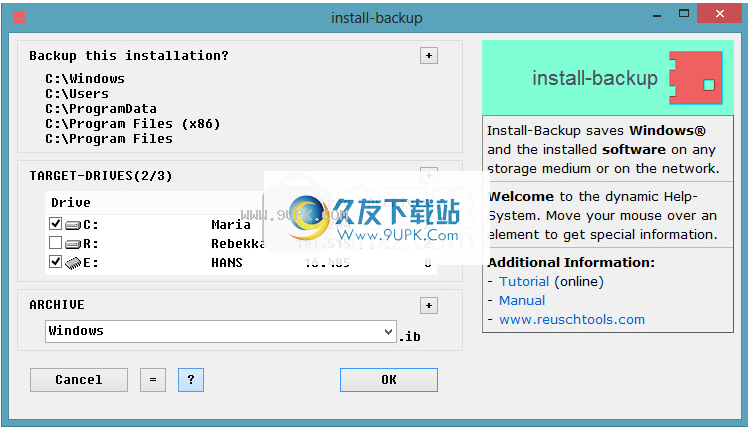
相反,您可以在不到5分钟的时间内处理重复备份。备份到u盘、DVD或网络驱动器需要更长时间。
运行时间因硬件和软件而异。特别是反病毒软件,可能会破坏这个过程,因为它可能会在备份前扫描每个文件。你应该考虑暂时关掉它。
安装恢复光盘
如今,硬盘驱动器的使用寿命似乎是无限的,因为一些制造商声称他们的驱动器可以使用100多年。但是,为完全安装的Windows环境(即DVD)创建外部备份是有意义的。安装恢复DVD还将包含读取保存在专用备份中的EFS加密数据所需的数字密钥。
带有办公软件的常见Windows 8环境可以轻松存储在容量为4.7 GB的标准DVD上。高级安装可能需要8.5 GB双层DVD。
要在旧版本的Windows中刻录DVD,您可以使用其他录制软件。从Windows Vista开始,不再需要该功能。首先在驱动器中插入一张空白的DVD进行格式化。对于Windows 8,您应该点击DVD驱动器并选择“像u盘一样”。
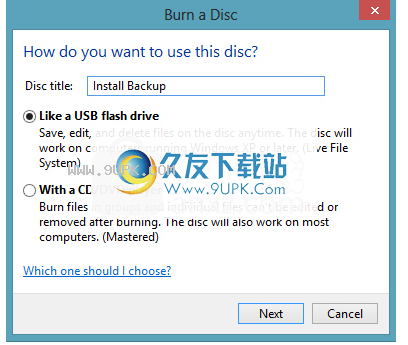
立即启动“安装-备份”对话框,然后选择DVD驱动器。备份可以同时完成多个目标